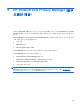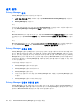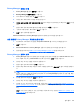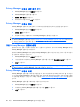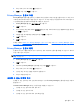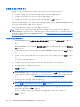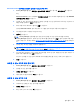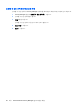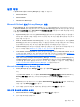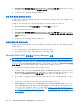HP ProtectTools User Guide-Windows XP, Windows Vista, Windows 7
3.
Send Securely(안전하게 보내기)(Outlook 2003 에서는 Privacy(개인 정보)) 옆에 있는 아래 방향
화살표를 누른 다음 Sign and Send(서명하고 보내기)를 누릅니다.
4.
선택한 보안 로그온 방법을 사용하여 인증합니다.
전자 우편 메시지 봉인하고 보내기
디지털 서명이 되어 있고 봉인된(암호화된) 전자 우편 메시지는 신뢰할 수 있는 연락처 목록에서 선택
된 사람만 볼 수 있습니다.
신뢰할 수 있는 연락처에 전자 우편 메시지를 봉인하고 보내려면 다음과 같이 하십시오.
1.
Microsoft Outlook 에서 New(새로 만들기) 또는 Reply(회신)를 누릅니다.
2.
전자 우편 메시지를 입력합니다.
3.
Send Securely(안전하게 보내기)(Outlook 2003 에서는 Privacy(개인 정보)) 옆에 있는 아래 방향
화살표를 누른 다음 Seal for Trusted Contacts and Send(신뢰할 수 있는 연락처에 서명하고 보
내기)를 누릅니다.
4.
선택한 보안 로그온 방법을 사용하여 인증합니다.
봉인된 전자 우편 메시지 보기
봉인된 전자 우편 메시지를 열면 전자 우편 제목에 보안 레이블이 표시됩니다. 보안 레이블의 내용은
다음과 같습니다.
●
전자 우편에 서명한 사람의 ID 를 확인하는 데 사용되는 인증서
●
전자 우편에 서명한 사람의 인증서를 확인하는 데 사용되는 제품
Microsoft Office 2007 문서에서 Privacy Manager 사용
주: Privacy Manager 는 Microsoft 2007 문서에서만 사용할 수 있습니다.
Privacy Manager 인증서를 설치하면 모든 Microsoft Word, Microsoft Excel 및 Microsoft PowerPoint 문
서의 도구 모음 오른쪽에 Sign and Encrypt(서명 및 암호화) 버튼이 표시됩니다. Sign and Encrypt(서
명 및 암호화) 옆의 아래쪽 화살표를 누르면 다음 옵션 중에서 선택할 수 있습니다.
●
문서에 서명—이 옵션은 문서에 디지털 서명을 추가합니다.
●
서명하기 전에 서명 줄 추가(Microsoft Word 및 Microsoft Excel 에만 해당)—기본적으로
Microsoft Word 또는 Microsoft Excel 문서를 서명하거나 암호화하면 서명 줄이 추가됩니다. 이 옵
션을 끄려면 Add Signature Line(서명 줄 추가)을 눌러 확인란의 표시를 제거합니다.
●
문서 암호화—이 옵션을 사용하면 문서에 디지털 서명을 추가하고 문서를 암호화할 수 있습니
다.
●
암호화 제거—이 옵션을 사용하면 문서에서 암호화를 제거할 수 있습니다.
●
Privacy Manager 소프트웨어 열기—Certificates(인증서), Trusted Contacts(신뢰할 수 있는 연락
처) 및 Settings(설정) 옵션을 사용하면 Privacy Manager 소프트웨어를 열어 현재 설정을 추가하
거나 보거나 또는 변경할 수 있습니다. 자세한 내용은
44페이지의 Privacy Manager 인증서 관
리, 47페이지의 신뢰할 수 있는 연락처 관리 또는 53페이지의 Microsoft Office 용 Privacy
Manager 구성을 참조하십시오.
52
9 장 HP ProtectTools Privacy Manager (일부 모델만 해당)